Von allen Bearbeitungsprogrammen erzielen Sie in After Effects wahrscheinlich die besten Ergebnisse. Die Arbeit mit Greenscreen-Material in After Effects kann auf verschiedene Weise erfolgen. Adobe empfiehlt die Verwendung einer integrierten Voreinstellung, die drei Effekte kombiniert. Aufgrund ihrer Fähigkeit, schnelle (und in der Regel ausgezeichnete) Ergebnisse zu erzielen, ist diese Strategie sowohl für Anfänger als auch für Spezialisten geeignet. Wir zeigen Ihnen, wie Sie das ganz einfach tun können.
Fangen wir an!
In diesem Artikel
1. Importieren Ihres Filmmaterials
Nachdem Sie Ihr Material in das After Effects-Projekt importiert haben, sollten Sie als Nächstes eine neue Komposition unter Verwendung des Filmmaterials erstellen. Im folgenden Schritt haben Sie die Möglichkeit, entweder jedes Plugin einzeln hinzuzufügen oder alles auf einmal. Sie finden sie als Keylight, Key Cleaner und Advanced Spill Suppressor in der Box der Animationsvorgaben, die sich unter der Überschrift "Image Utilities" befindet, gruppiert.
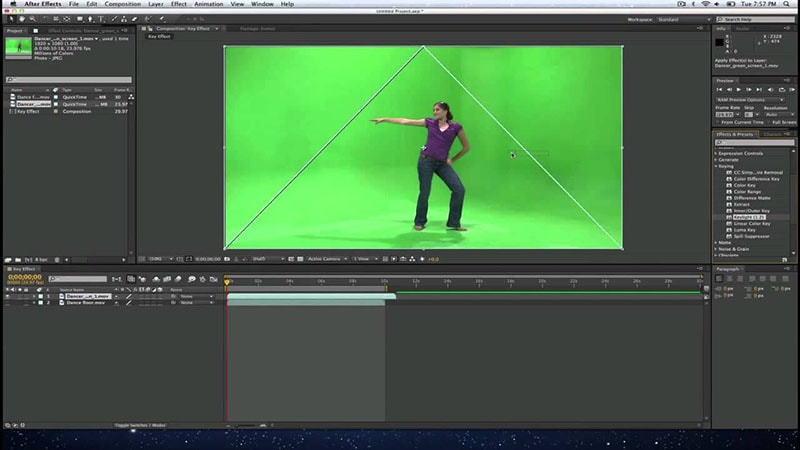
2. Entfernen der grünen Farbe
After Effects-Benutzer können einen Greenscreen loswerden, indem sie im Fenster "Animationsvorgaben" nach der Vorgabe "Keylight" suchen, diese über den Clip ziehen und dann den Fokus auf das Fenster der "Effekteinstellungen" verlagern. Vergewissern Sie sich, dass die Bildschirmfarbe auf die Farbe des Hintergrunds Ihres Bildschirms eingestellt ist (in diesem Fall ist das grün). Sie können dies mit dem Farbwähler tun.
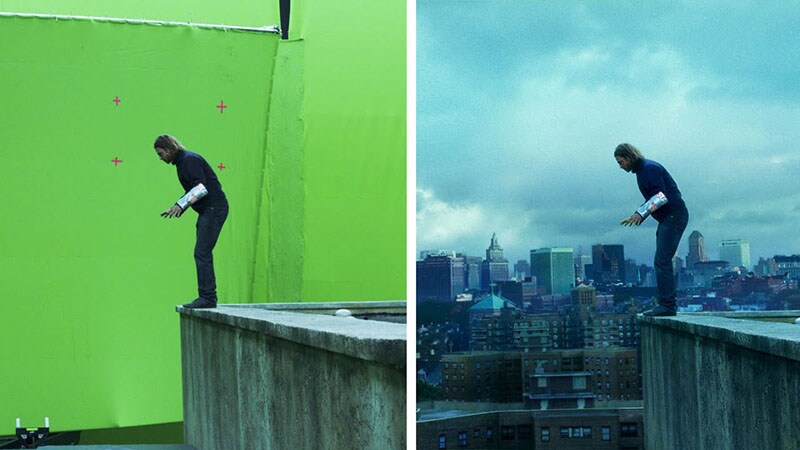
3. Bereinigen der Aufnahme
Sie haben sicherlich bemerkt, dass einige der verbleibenden Teile nicht mit dem richtigen Keying versehen sind. Um das loszuwerden, müssen Sie die Ansicht in den Modus "Combined Matte" versetzen und die Bildschirmverstärkung eine Stufe höher stellen.
Da alles, was nicht transparent ist, von "Combined Matte" weiß gefärbt wird, sind verbleibende Rückstände nach dem Auftragen sehr deutlich zu sehen. Nachdem Sie die Bereinigung des Frames abgeschlossen haben, sollten Sie die Ansicht auf Zwischenergebnis ändern. Ihr Filmmaterial kann mit Artefakten verunreinigt werden, wenn die Endergebnis Ansicht versehentlich eingeschaltet wird.
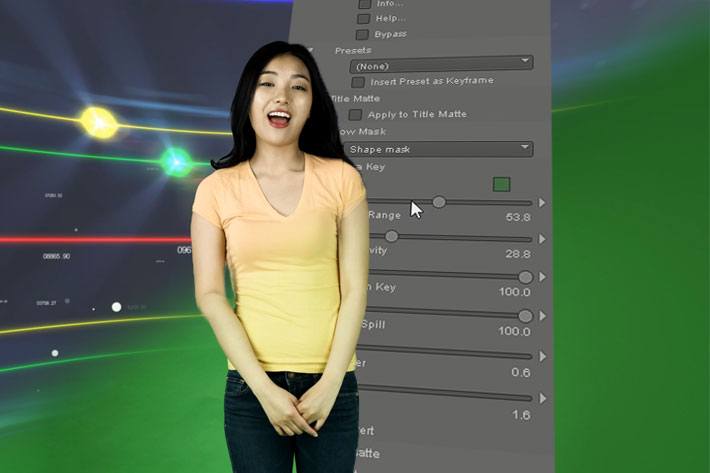
Wenn Sie das Gefühl haben, dass der Frame noch weiter optimiert werden muss, nachdem Sie die vorherigen Einstellungen vorgenommen haben, können Sie zum Bereich "Screen Matte" gehen. Das können Sie mit Hilfe von "Clip Schwarz" und "Clip Weiß" erreichen. Drehen Sie den Regler "Clip Schwarz" ganz nach rechts und den Regler "Clip Weiß" ganz nach links. Sie können bei Bedarf auch die anderen Einstellungen anpassen, aber nach meinen Beobachtungen sollte an dieser Stelle alles richtig funktionieren.
Fazit
Nach dieser Lektion sollten Sie besser verstehen, was ein Chroma-Key ist, wie Sie einen Greenscreen in After Effects loswerden und wie Sie einige Einstellungen anpassen können, wenn etwas schief läuft. Denken Sie daran, dass Sie den Greenscreen im endgültigen Video nicht erfolgreich auskeyen können, wenn das Filmmaterial nicht richtig aufgenommen wurde. Seien Sie besonders vorsichtig mit den Lichtern und vermeiden Sie unbedingt ein Überlaufen!
 4,7
4,7





